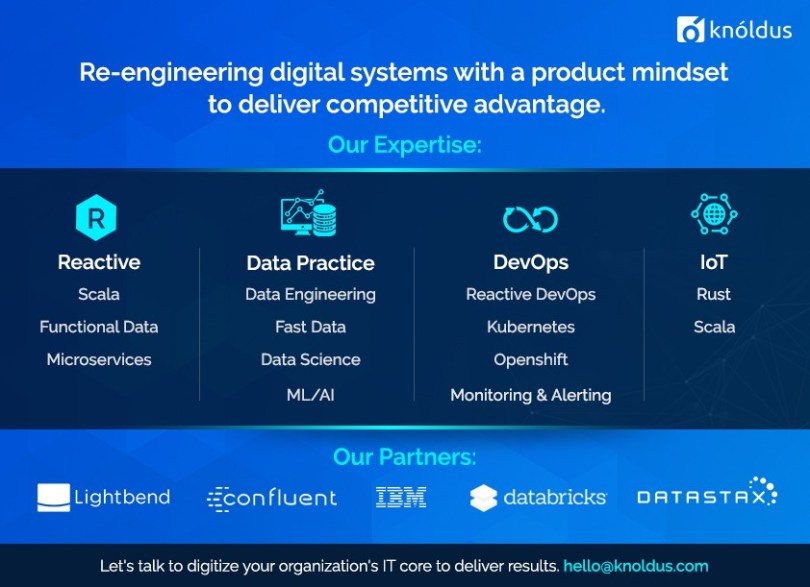Tempo de leitura: 4 minutos
No blog anterior, tínhamos visto como podemos instalar o Appium no nosso sistema local. Então, neste blog, veremos como podemos usar o Appium inspector e encontrar diferentes tipos de elementos neles. Então vamos ver primeiro porque precisamos do Appium inspector?
Porquê o Appium Inspector?
Testar uma aplicação móvel e uma aplicação web é diferente uma da outra. A principal diferença é a estratégia de localização que usamos para identificar os elementos da aplicação. Para encontrar os elementos em uma aplicação web, podemos usar o inspetor de elementos do navegador web. Mas quando falamos sobre a aplicação móvel, não temos um inspector de elementos disponível. Para isso, podemos usar o inspetor Appium para localizar os elementos da aplicação.
Appium Inspector
Appium inspector é um recurso embutido do Appium que identifica diferentes tipos de elementos em nossa aplicação móvel e web. Como todos nós sabemos que quando estamos tentando automatizar qualquer aplicação no celular ou web, devemos ser capazes de identificar cada elemento da aplicação de forma única. Para isso, precisamos descobrir alguns atributos ou informações sobre o elemento com o qual precisamos interagir.
Appium inspector utiliza emuladores e dispositivos do mundo real também. Ele simplesmente espelha a tela do dispositivo e nós podemos interagir com ele e obter os detalhes dos elementos. Existem diferentes maneiras de identificar os elementos de forma única em aplicações móveis.

Estratégia de localização de elementos no Appium
Usando o localizador de elementos podemos encontrar o endereço de um elemento UI em uma aplicação. Como é muito comum ter vários elementos do mesmo tipo presentes na tela, é possível que dois ou mais elementos tenham o mesmo endereço. Assim, encontrar alguns elementos pode ser bastante fácil, mas para alguns, podemos exigir algum esforço extra.
ID
Deve-se encontrar elementos por ID é o mais simples de todos. Cada elemento tem um ID anexado a ele que pode ser usado para identificá-lo e também interagir com ele. No andróide usamos resource-id e no iOS usamos name ou label.
dr.findElement(By.id("android:id/text1")).click();
ID de acessibilidade
Este é considerado o melhor localizador de elementos se você estiver trabalhando tanto para aplicações iOS como para Android. O ID de acessibilidade é multi-plataforma e também pode ser usado ou acessado em ambas as aplicações de andróide e iOS. Isto torna o nosso código reutilizável.
dr.findElementByAccessibilityId("Accessibility").click();
Nome da classe
Finding an element using the class name is not much reliable. Muitos elementos podem ter o mesmo nome de classe e não podem ser identificados apenas usando o atributo nome de classe do elemento. Assim, podemos usar uma combinação de múltiplos atributos como combinar texto com o nome da classe e encontrar o elemento.
List<WebElement> buttons = driver.findElementsByClassName("android.widget.TextView");for(WebElement button : buttons){ System.out.println(button.getText()); if(button.getText().equals("Animation")){ button.click(); }}

xpath
Esta estratégia de localização funciona na estrutura XML da aplicação. Ela identifica os elementos com a ajuda de outros elementos de localização na página. É um dos localizadores de elementos mais duvidosos porque se a posição de qualquer elemento muda na página web, o xpath do elemento também muda.
dr.findElementByXPath("//android.widget.TextView").click();
Launching Appium Inspector
Vejamos primeiro como podemos lançar o Appium inspector. Para usar o inspetor Appium precisamos instalar o Appium.
- Launch Appium e iniciar o servidor.


- Definir as capacidades desejadas e iniciar uma nova sessão Appium.


- Interface do inspetor do Appium agora será aberta e podemos ver a aplicação aberta em nossa janela.
Esta foi uma pequena introdução para encontrar elementos usando o Appium. No próximo blog, veremos diferentes técnicas de busca de elementos no Appium.